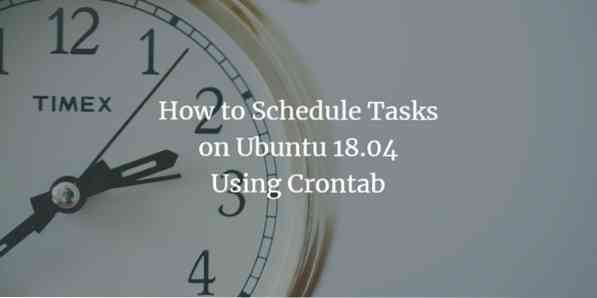
Néha nem azt szeretné, hogy a folyamat az operációs rendszer által megadott alapértelmezett időpontban fusson, hanem maga szeretné meghatározni a folyamat futtatásának idejét. Ehhez az Ubuntuban a Cron démont használjuk, amely ugyanúgy működik, mint a Feladatütemező a Windows rendszerben. A Cron démon segítségével azt teheti meg, hogy megadhatja egy folyamat futtatásának idejét, például egy karbantartást vagy egy biztonsági mentéssel kapcsolatos feladatot. Ily módon automatizálhatja ezeket a feladatokat a későbbi futtatáshoz, kézi beavatkozás nélkül. Ebben a cikkben elmagyarázzuk, hogyan lehet ezt elvégezni a Crontab használatával az Ubuntuban.
A feladatok ütemezése az Ubuntu programban a Crontab használatával
Ehhez a következőképpen kell eljárnia:
Indítsa el a terminált a megnyomásával Ctrl + T vagy a tálcán található terminál ikonra kattintva, vagy a keresőablakban keresve a terminált és megnyomva az Enter billentyűt. Az újonnan megnyílt terminálablak az alábbiakban látható:
Most írja be a crontab -e parancsot a terminálba, és nyomja meg az Enter billentyűt a crontab fájl megnyitásához. Ez a parancs az alábbiakban látható:
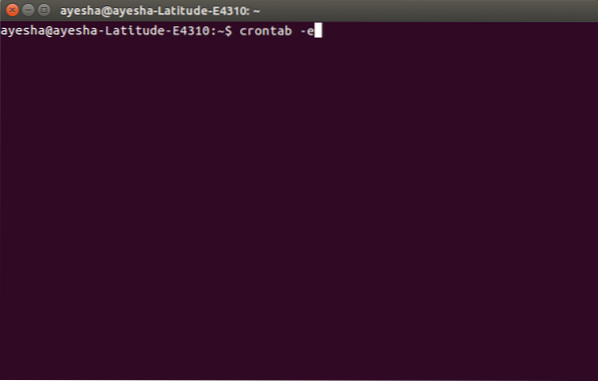
Amint megnyomja az Enter billentyűt, a terminál megkéri, hogy válasszon egy szerkesztőt a fájl megnyitásához. Nyomja meg a 2 gombot, majd nyomja meg az Enter gombot a kiválasztáshoz nano szerkesztő, mert mindig jó a rendszerfájlokat megnyitni a nano szerkesztővel.
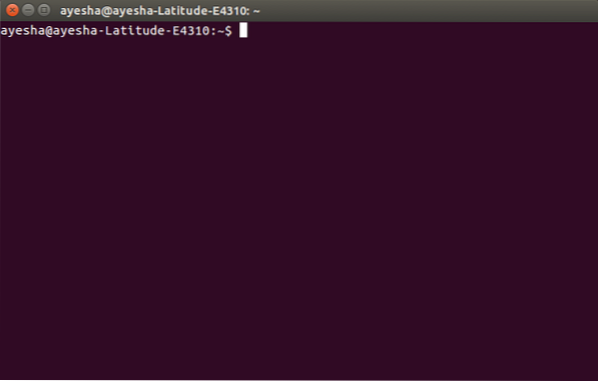
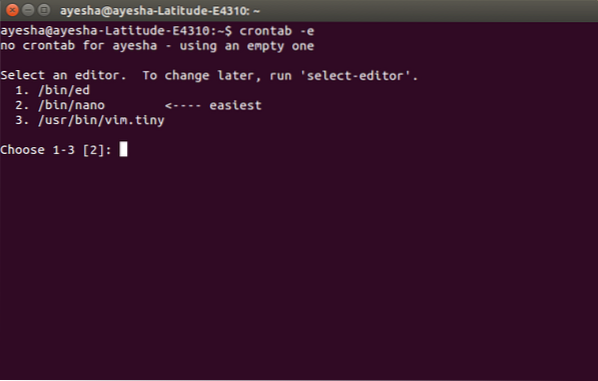
Abban a pillanatban, amikor megnyomja az Enter billentyűt, látni fogja, hogy a terminál megváltoztatta magát a nano szerkesztő ablakává, és megnyílt a crontab fájlja ebben a szerkesztőben. Az alábbiakban látható:
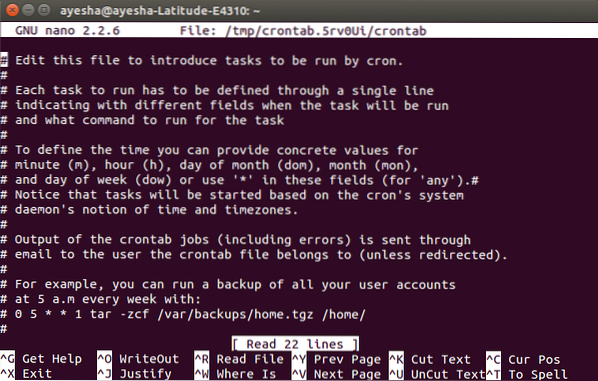
A felfelé és lefelé mutató nyílbillentyűkkel görgetheti ezt a fájlt. A fájlban írt, „#” betűvel kezdődő sorok megjegyzést jelentenek. Ha új feladatot szeretne hozzáadni az ütemezéshez a megadott időpontban, akkor kivonat nélkül kell megírnia. Például, ha minden felhasználói fiókjának biztonsági másolatát szeretné futtatni minden héten, 5 a-kor.m, akkor írja be a parancsot:
0 5 * * 1 tar -zcf / var / backups / home.tgz / home /
Ez az alábbiakban látható:
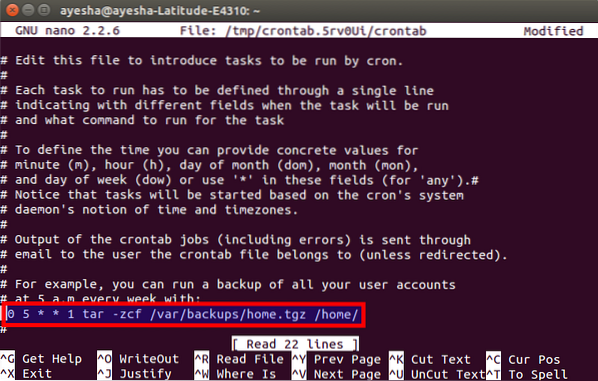
Miután befejezte a feladatok hozzáadását, egyszerűen nyomja meg a Ctrl + O billentyűkombinációt a crontab fájl nano szerkesztőbe történő mentéséhez. Ez a módosított állapotot mutatja a jobb felső sarokban, és fájlnevet fog kérni tőled. Csak nyomja meg az Enter billentyűt az alapértelmezett érték kiválasztásához. Az alábbiakban adjuk meg:
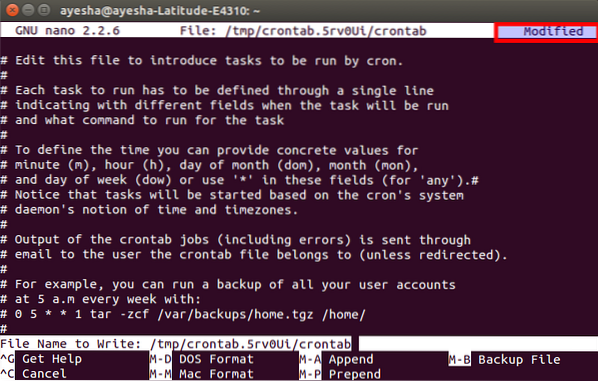
Az enter megnyomása után visszatér a szokásos nano szerkesztő ablakába. Most, hogy kilépjen a nano szerkesztőből a fájl mentése után, nyomja meg a gombot Ctrl + X.
Amint a nano szerkesztője bezárul, az eredeti terminálablakához kerül. Itt látni fogja a „crontab: new crontab telepítése” üzenetet, amely arra utal, hogy a crontab fájl sikeresen mentésre került. Ez az üzenet az alábbi képen látható:
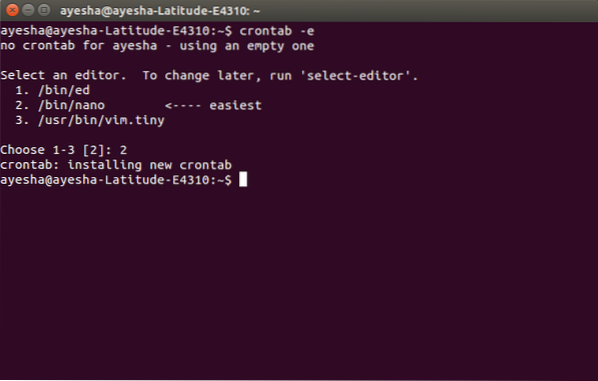
Ha ezzel elkészült, most minden felhasználói fiókja minden héten 5 órakor biztonsági mentést fog végrehajtani.m.
Következtetés
A fent ismertetett módszer segítségével tetszőleges időpontban ütemezhet bármilyen rendszerrel kapcsolatos feladatot. Ezeket a változásokat örökre menteni fogja, amíg újra nem módosítja ezt a fájlt. Ez a fajta automatizálás csökkenti a felhasználó terhét, hogy mindent manuálisan végez. Remélem, hogy ez a cikk hasznos volt.
 Phenquestions
Phenquestions



